2016.5 OPEL MOKKA infotainment
[x] Cancel search: infotainmentPage 32 of 121

32Zunanje napravesporočilo o napaki in Infotainment
sistem samodejno preklopi na
prejšnjo funkcijo.
Če želite odstraniti USB napravo ali
iPod, najprej izberite drugo funkcijo in USB napravo odstranite.Svarilo
Izogibajte se izklapljanju naprave
med predvajanjem. To bi lahko
poškodovalo napravo ali
Infotainment sistem.
Bluetooth
Z Infotainment sistemom je mogoče
brezžično povezati Bluetooth avdio
vire (npr. glasbeni mobilni telefoni, MP3 predvajalniki s funkcijo
Bluetooth itd.), ki podpirajo profila
Bluetooth glasbe A2DP in AVRCP.
Infotainment sistem lahko predvaja glasbene datoteke, ki jih vsebujejonaprave Bluetooth, npr. iPod ali
pametni telefon.
Povezava naprave
Podroben opis Bluetooth povezave
3 63.
Formati datotek
Zvočne datoteke
Podprte so samo naprave, ki so
formatirane z datotečnimi sistemi
FAT32, NTFS in HFS+.
Opomba
Nekatere datotek se morda ne bodo
predvajale pravilno. Vzrok tega je
lahko različen format zapisa ali
stanje datoteke.
Datotek iz spletnih trgovin, ki imajo
vključeno digitalno upravljanje
pravic (DRM), ni mogoče predvajati.
Sistem lahko predvaja zvočne
zapise .mp3, .wma, .aac in .m4a.
Če predvajana datoteka vsebuje
značko ID3, lahko Infotainment
sistem prikaže dodatne informacije,
npr. naslov skladbe ali izvajalec.
Slikovne datoteke
Sistem podpira slikovne
datoteke .jpg, .jpeg, .bmp, .png in
.gif.Datoteke lahko imajo velikost največ
2048 slikovnih pik po širini in
2048 slikovnih pik po višini (4 milijoni
slikovnih pik).
Gracenote
Podatkovna zbirka Gracenote
vsebuje trenutno na trgu razpoložljive podatke o mediju.
Pri priključitvi zunanjih naprav se
skladbe in datoteke prepoznajo s
funkcijo Gracenote.
Če je vključena funkcija normalizacije
Gracenote, se samodejno popravijo napake črkovanja v podatkih oznake
MP3. Zaradi tega se lahko izboljšajo
rezultati iskanja medijev.
Pritisnite CONFIG, nato izberite
Nastavitve radia .
Za prikaz ustreznega podmenija
izberite Možnosti Gracenote .
Vklopite funkcijo normalizacije
Gracenote.
Page 35 of 121
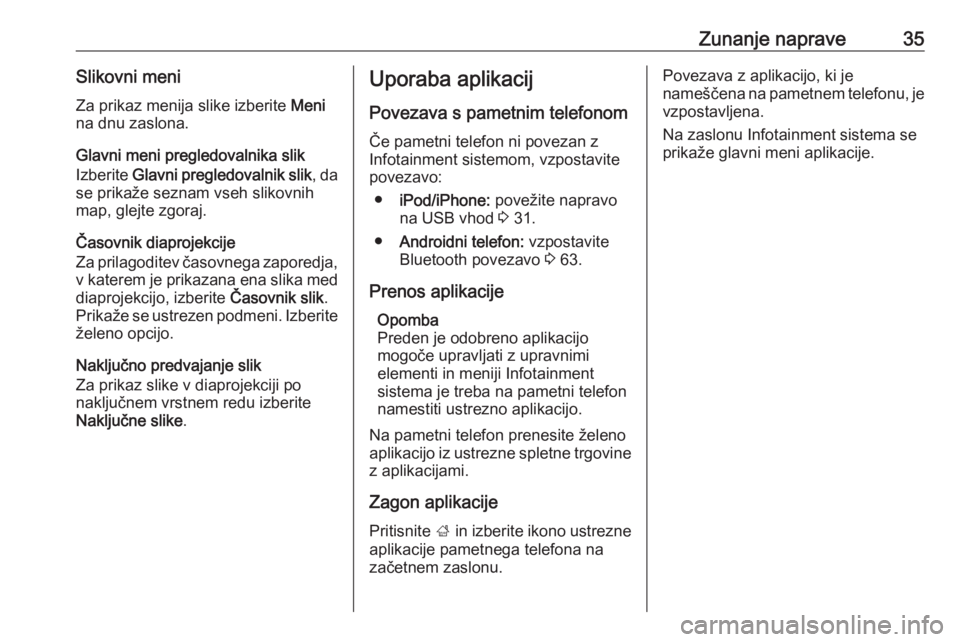
Zunanje naprave35Slikovni meniZa prikaz menija slike izberite Meni
na dnu zaslona.
Glavni meni pregledovalnika slik
Izberite Glavni pregledovalnik slik , da
se prikaže seznam vseh slikovnih map, glejte zgoraj.
Časovnik diaprojekcije
Za prilagoditev časovnega zaporedja, v katerem je prikazana ena slika meddiaprojekcijo, izberite Časovnik slik.
Prikaže se ustrezen podmeni. Izberite
želeno opcijo.
Naključno predvajanje slik
Za prikaz slike v diaprojekciji po
naključnem vrstnem redu izberite
Naključne slike .Uporaba aplikacij
Povezava s pametnim telefonom
Če pametni telefon ni povezan z
Infotainment sistemom, vzpostavite
povezavo:
● iPod/iPhone: povežite napravo
na USB vhod 3 31.
● Androidni telefon: vzpostavite
Bluetooth povezavo 3 63.
Prenos aplikacije Opomba
Preden je odobreno aplikacijo
mogoče upravljati z upravnimi
elementi in meniji Infotainment
sistema je treba na pametni telefon
namestiti ustrezno aplikacijo.
Na pametni telefon prenesite želeno
aplikacijo iz ustrezne spletne trgovine
z aplikacijami.
Zagon aplikacije
Pritisnite ; in izberite ikono ustrezne
aplikacije pametnega telefona na
začetnem zaslonu.Povezava z aplikacijo, ki je
nameščena na pametnem telefonu, je vzpostavljena.
Na zaslonu Infotainment sistema se
prikaže glavni meni aplikacije.
Page 36 of 121

36VodenjeVodenjeSplošne informacije.....................36
Uporaba ....................................... 37
Vnos cilja ..................................... 41
Vodenje ........................................ 48Splošne informacije
Navigacijska aplikacija vas bo varno
vodila do cilja brez potrebe po branju
zemljevidov.
Pri izračunu poti se upošteva sedanje
stanje prometa. V ta namen sprejema
Infotainment sistem prometna
obvestila sprejemnega območja,
skozi katerega potujete, prek funkcije RDS TMC.
Navigacijska aplikacija pa vendarle
ne more upoštevati naglih prometnih
sprememb, kot so prometne nesreče,
na hitro spremenjena ureditev ceste
in druge nevarnosti ter težave (npr.
delo na cesti).Svarilo
Uporaba navigacijskega sistem ne odvezuje voznika obveznosti in
odgovornosti primernega
obnašanja na cesti. Prometne
predpise moramo vedno
upoštevati. Če informacije
navigacijskega vodiča
nasprotujejo prometnim
predpisom, imajo prometni
predpisi vedno prednost.
Delovanje navigacijske aplikacije
Navigacijska aplikacija zaznava
položaj in premikanje vozila s
pomočjo senzorjev. Prevožena pot
vozila se ugotavlja prek signala
hitrosti vozila vrtenje vozila okrog osi
v zavojih pa z giroskopskim
senzorjem. Položaj se določa z GPS
sateliti (Global Positioning System).
S primerjavo signala senzorjev in
digitalnih zemljevidov je mogoče
določiti položaj z natančnostjo
približno 10 metrov.
Sistem deluje tudi pri šibkem
sprejemu GPS signala, vendar se
natančnost določanja položaja
ustrezno zmanjša.
Po vnosu ciljnega naslova ali zanimive točke (najbližja bencinska
črpalka, hotel itd.) se izračuna pot od
trenutne lokacije do izbranega cilja.
Vodenje po poti poteka z glasovnimi napotki in puščicami za smer ter s
prikazom večbarvnega zemljevida.
Page 40 of 121

40VodenjeInformacije o položaju
Trenutni položaj
Pritisnite večfunkcijski gumb, da
prikažete Meni vodenja . Izberite
Informacije o trenutnem položaju .
Na desni strani zaslona se prikaže
trenutni položaj na zemljevidu. Na levi strani se prikažejo koordinate GPS
trenutnega položaja.
Položaj cilja
Če je dejavno vodenje po poti, lahko
vnesete informacije o vnesenem cilju.
Pritisnite večfunkcijski gumb, da
prikažete Meni vodenja . Izberite
Informacije o položaju cilja .
Na desni strani zaslona se prikaže cilj na zemljevidu. Na levi strani so
prikazani naslov in GPS-koordinate
cilja.
Shranjevanje položaja
V imenik lahko shranite trenutni
položaj ali položaj cilja.
Izberite Shrani. Poiščite podroben
opis shranjevanja naslovov v imenik
3 41.Simulacija poti
Infotainment sistem ima način
simulacije poti za preizkušanje.
Za zagon simulacijskega načina
pritisnite CONFIG in nato izberite
Nastavitve navigacije .
Pomikajte se skozi seznam in izberite Simulacija poti , da se prikaže
ustrezen podmeni.
Začetni položaj
Ker način simulacije ne uporablja GPS-signala za trenutni položaj
vozila, morate začetni položaj
nastaviti ročno.Uporabi zadnji znani položaj
Če želite kot izhodišče nastaviti zadnji
položaj GPS-signala, izberite Uporabi
zadnji znani položaj .Uporabite prejšnji cilj
Če želite uporabiti enega od zadnjih
ciljev kot izhodišče, izberite Uporabi
prejšnji cilj . Prikaže se seznam
prejšnjih ciljev.
Izberite želeni naslov.Uporabi določen položaj
Če želite kot izhodišče uporabiti
poseben položaj, izberite Uporabi
navedeni položaj .
Vnesite naslov. Preberite podroben opis 3 41.
Zažene se način simulacije.
Preklic načina simulacije
Za izhod iz simulacijskega načina pritisnite CONFIG in nato izberite
Nastavitve navigacije .
Pomikajte se skozi seznam in izberite Simulacija poti , da se prikaže
ustrezen podmeni.
Izberite Prekliči simulacijo poti .
Meni dodatne simulacije poti
Ko je način vodenja po poti dejaven v
načinu simulacije, se prikaže dodatni
meni v Meni vodenja .
Pritisnite večfunkcijski gumb, da
prikažete Meni vodenja . Pomikajte se
skozi seznam in izberite Simulacija
poti , da se prikaže ustrezen podmeni.
Page 42 of 121

42Vodenje
Če želite spremeniti razporeditev črk
na tipkovnici, izberite ABC na levi
strani tipkovnice. Črke so zdaj
urejene po abecednem vrstnem redu.
Da vnesete zaporedje znakov,
zaporedoma izberite želene znake.
Opomba
Pri vnosu naslova, tipkovnica
uporablja inteligentno funkcijo
črkovanja, ki samodejno blokira
določene znake, ki ne morejo
pojavljajo naslednji v ustreznem
zaporedju znakov.
Če želite vnesti posebne znake, ki
niso na voljo na črkovni tipkovnici,
izberite ÄÖ na desni strani črkovne
tipkovnice. Prikaže se tipkovnica za
posebne znake. Izberite želeni znak.
Za vnos številk ali simbolov izberite
Simboli na desni strani tipkovnice za
posebne znake. Prikaže se tipkovnica
za simbole. Izberite želeni znak.
Za ponoven prikaz črkovne tipkovnice
izberite ABC na desni strani
tipkovnice za simbole. Tako lahko preklapljate med tremi tipkovnicami.
Za brisanje že vnesenih znakov
izberite Izbriši na desni strani
ustrezne tipkovnice ali pritisnite
BACK .
Pri vnosu naslova se samodejno
prikaže seznam ustreznih vnosov
takoj, ko je število ustreznih vnosov v
pomnilniku naslovov enako ali
manjše od šest.
Za ročni prikaz seznama ustreznih
vnosov za trenutni vnos izberite
ustrezni zaslonski gumb Seznam na
dnu tipkovnice.
Za prikaz zadnjih petih vnosov
izberite Zadnjih 5 na dnu tipkovnice.S seznama izberite želeni vnos.
Če je treba, izberite potrditveni gumb
na dnu tipkovnice.
Zanimive točke Zanimivosti so posebna mesta, na
primer bencinska črpalka, parkirišče
ali restavracija.
Podatki, ki so shranjeni v
Infotainment sistemu, vsebujejo
številne privzete zanimive točke, ki so na zemljevidu označene s simboli.
Te POI lahko izberete kot cilje za
vodenje po poti.
Iskalni meni
POI lahko izberete z uporabo
različnih iskalnih mask.
Pritisnite DEST / NAV za prikaz
menija Vnos cilja in izberite Zanimive
točke za prikaz menija Seznam POI.
Izberite Kategorija , Ime ali Telefonska
številka . Prikaže se ustrezna maska
za iskanje.
Page 45 of 121

Vodenje45Izberite želeni vnos.
Prikaže se meni za potrditev. Izberite
Začetek vodenja za začetek vodenja
po začrtani poti.
Urejanje naslovov v imeniku
Pritisnite DEST / NAV za prikaz
menija Vnos cilja , nato izberite
Adresar . Prikaže se seznam vseh
vnosov v imenik.
Izberite želeni vnos.
Prikaže se meni za potrditev. Izberite
Uredi za prikaz maske Vnos v
adresar .
Opravite svoje spremembe in potrdite
svoj vnos. Spremembe se shranijo v
imenik.
ImenikNaslove, ki so shranjeni v imeniku
mobilnega telefona, lahko izberete kot cilje.
Pritisnite DEST / NAV za prikaz
menija Vnos cilja , nato izberite
Telefonski imenik . Prikaže se meni
Iskanje po imeniku .Izberite želeno prvo črko za prikaz
predizbire vnosov iz imenika, ki jih želite prikazati. Telefonski imenik
skoči na položaj izbrane črke.
Izberite želeni vnos v telefonskem
imeniku za izpis naslova pod tem vnosom. Izberite naslov.
Opomba
Ko Infotainment sistem ne more najti
veljavnega naslova, se prikaže
obvestilo.
Prikaže se meni za potrditev. Izberite
Začetek vodenja za začetek vodenja
po začrtani poti.
Izbira cilja na zemljevidu
Cilje (naslove ali POI) lahko prav tako nastavite preko zemljevida.
Za prikaz zemljevida pritisnite NAV.
Uporabite osemsmerno stikalo, da zemljevid postavite na sredino na
želenem cilju. Rdeči v je označen na
zemljevidu in ustrezni naslov se
prikaže na etiketi.
Za vključitev pritisnite večfunkcijski
gumb Pojdi.
Prikaže se meni za potrditev. Izberite
Začetek vodenja za začetek vodenja
po začrtani poti.
Page 53 of 121

Prepoznavanje govora53Prepoznavanje
govoraSplošne informacije .....................53
Uporaba ....................................... 54
Pregled glasovnih ukazov ............57Splošne informacije
Integrirana funkcija
prepoznavanja govora
Glasovno vodenje Infotainment
sistema omogoča upravljanje
različnih funkcij Infotainment sistema
z glasovnimi vnosi. Neodvisno od
govorca zazna ukaze in številčne
sekvence. Ukazi in številčne
sekvence so lahko izgovorjene brez
premora med posameznimi
besedami.
V primeru nepravilnega upravljanja ali
nepravilnih ukazov daje glasovno
vodenje vizualno in/ali zvočno
povratno informacijo in zahteva od
vas, da ponovno vnesete želen ukaz. Poleg tega glasovno vodenje potrdi
pomembne ukaze in po potrebi
vpraša.
Na splošno velja, da obstajajo različni načini izgovora ukazov za
dokončanje nalog. Večino od njih,
razen vnos cilja in glasovno
tipkovnico, je mogoče dokončati v
enem ukazu.Če dejanje zahteva več kot en ukaz,
ravnajte takole:
V prvem ukazu označite vrsto
dejanja, ki ga želite izvesti, npr.
"Navigacija cilj vnos". Sistem
odgovori s pozivi, ki vas vodijo skozi
pogovor za vnos potrebnih informacij.
Na primer, če je potreben cilj za
vodenje po poti, recite "Navigacija" ali "Cilj vnos".
Opomba
Da ne bi prišlo do nezaželenega
proženja funkcij v vozilu, se
prepoznavanje glasu ne začne,
dokler ni aktivirano.
Jezikovna podpora ● Za prepoznavanje govora niso na
voljo vsi razpoložljivi jeziki, ki jih
je mogoče nastaviti na zaslonu
Infotainment sistema.
● Če trenutno izbrani jezik prikaza ne podpira prepoznavanja
govora, prepoznavanja govora ni na voljo.
V tem primeru morate za
upravljanje Infotainment sistema
z glasovnimi ukazi izbrati drug
jezik zaslona. Spreminjanje
Page 54 of 121

54Prepoznavanje govorajezika prikaza, glejte "Jezik" vpoglavju "Sistemske nastavitve"
3 20.
Vnos naslova za cilj v tuji državi
Če želite vnesti naslov cilja v tujini z glasovnimi ukazi, morate spremeniti
jezik Infotainment sistema na jezik
tuje države.
Na primer, če je prikazovalnik
trenutno nastavljen na angleščino in
želite vnesti ime mesta v Franciji,
morate spremeniti jezik prikaza na
francoščino.
Izjeme: Če želite vnesti naslov v
Belgiji, lahko po želji spremenite jezik prikaza v francoščino ali
nizozemščino. Za naslove v Švici
lahko po želji spremenite jezik prikaza
na francoščino, nemščino ali
italijanščino.
Za spreminjanje jezika prikaza glejte "Jezik" v poglavju "Sistemske
nastavitve" 3 20.Zaporedje vnosa za naslove cilja
Vrstni red, v katerem je treba vnesti
dele naslova z uporabo sistema za
prepoznavanje govora, je odvisen od
države, kjer je cilj.
Sistem predvaja primer ustreznega
zaporedja pri vnosu.
Aplikacija za prenos glasu
Aplikacija za prenos glasu
Infotainment sistema omogoča
izvajanje govornih ukazov na vašem
pametnem telefonu. Informacijo o
tem, ali vaš pametni telefon podpira
to funkcijo, poiščite v navodilih za
uporabo pametnega telefona.
Uporaba
Integrirana funkcija
prepoznavanja govora
Vključitev glasovnega vodenja Opomba
Prepoznavanje govora ni na voljo med dejavnim klicem.
Pritisnite w na desni strani volana.Zvočni sistem se utiša, w na
prikazovalniku se označi, glasovno
sporočilo pa vas pozove, da
izgovorite ukaz.
Kakor hitro je prepoznavanje govora
pripravljeno za glasovni vnos,
zaslišite pisk.
Zdaj lahko izrečete glasovni ukaz za
takojšen začetek delovanja sistema
(npr. predvajanje radijske postaje) ali
začnete dialog v več korakih (npr.
vnos ciljnega naslova), glejte
"Upravljanje z glasovnimi ukazi" v
nadaljevanju.
Ko so koraki dialoga dokončani, se
prepoznavanje govora samodejno
izključi. Za začetek novega dialoga
morate ponovno vključiti funkcijo
prepoznavanja govora.
Nastavljanjem glasnosti pozivov
Pritisnite w ali ─ na desni strani
volana.
Prekinitev glasovnega poziva
Kot izkušen uporabnik lahko
prekinete glasovni poziv s kratkim
pritiskom w na volanu.